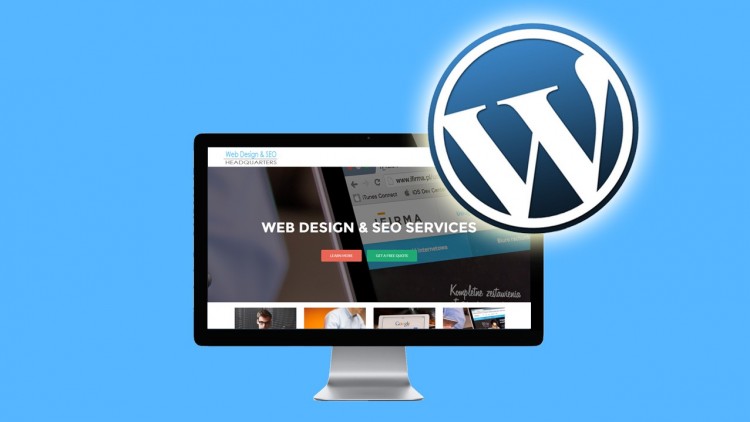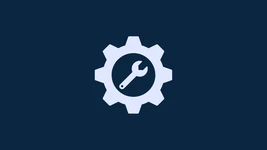خبر خوب یا بد؟ خبر بد این است که قالبهای اضافه وردپرس میتوانند به سایت شما ضربه بزنند! این قالبهای غیرفعال، میتوانند راه نفوذی برای هکرها به شمار روند. علاوه بر این، به مرور قسمت زیادی از حافظۀ سرور را مشغول کرده و باعث میشوند عملکرد سایت با مشکل مواجه شود. شاید بپرسید که راهکار این مسئله چیست؟ خبر خوب این است که حذف قالب وردپرس کار چندان سختی نیست. پس نیاز نیست در این خصوص نگران باشید، فقط کافی است آموزشهای ارائه شده در این مطلب از دسته آموزش وردپرس را مرحله به مرحله دنبال کنید تا بتوانید کارایی و امنیت پیشین سایت خود را برگردانید.
آمادهسازی برای حذف پوسته در وردپرس
قبل از این که به اصل مطلب یعنی حذف پوسته وردپرس برسیم، باید بدانید که این فرآیند، قبل از شروع، نیاز به تهیه نسخه پشتیبان از سایت و قالب دارد. اما چرا؟ در وهلۀ اول گفته میشود که از سایت خود حتما یک بکآپ بگیرید، این به این دلیل نیست که فرآیند حذف قالب سخت یا مضر است، اتفاقا بسیار راحت و بیضرر انجام میشود. اما به هر صورت، بهتر این است که در این مسئله احتیاط کنید.
اما در خصوص قالب چطور؟ وقتی میخواهیم آن را حذف کنیم، چرا باید از قالب بکآپ بگیریم؟ با گرفتن بکآپ از قالب، در صورتی که در آینده نیاز به بازگردانی قالب داشته باشید، میتوانید از بکآپ استفاده کنید و تغییرات اعمال شدۀ خودتان را به سادگی بازیابی کنید. این کار میتواند زمان و زحمت زیادی را برای شما صرفه جویی کند.
روش های حذف قالب وردپرس
حالا که مراحل اولیه را هم پشت سر گذاشتید، نوبت به روشهای حذف قالب در وردپرس میرسد. در این مقاله تمامی روشها معرفی شده است و میتوانید هر روشی را که خواستید، پیش بگیرید.
پیشنهاد مطالعه: نصب قالب وردپرس به صورت گام به گام
حذف قالب از طریق پیشخوان وردپرس
ابتدا وارد قسمت دایرکت ادمین در وردپرس شوید. برای این کار، آدرس سایت خود را در مرورگر وب وارد کنید و wp-admin را به آخر آدرس اضافه کنید. در ادامه مراحل زیر را دنبال کنید.
در پیشخوان وردپرس، در منوی سمت چپ صفحه، روی «نمایش» و بعد «پوستهها» کلیک کنید.
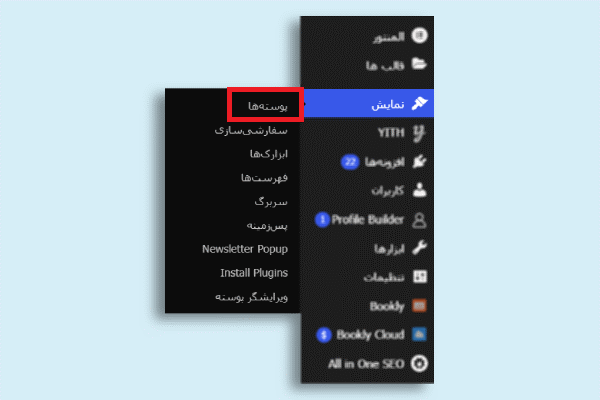
این بخش به شما امکان میدهد که قالبهای نصب شده خود را مدیریت کنید. اولین قالب، یا قالب سمت راست صفحه، تم فعال سایت است. توجه داشته باشید که نمیتوانید تم فعال سایت را حذف کنید! برای این منظور، ابتدا باید قالب دیگری را فعال و بعد دوباره اقدام به حذف قالب کنید.
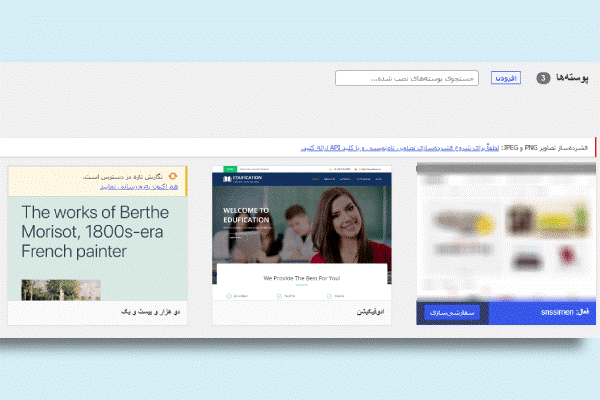
قالبی که میخواهید حذف کرده را انتخاب کنید. برای انتخاب قالب، میتوانید بر روی تصویر قالب کلیک کرده یا گزینه «جزئیات پوسته» را برگزینید.
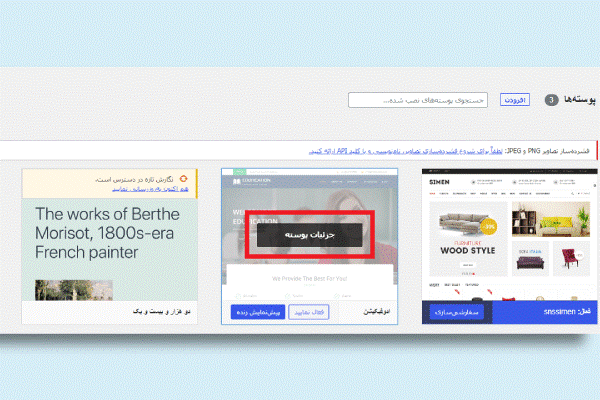
پس از انتخاب قالب، گزینههای مدیریت قالب نمایش داده میشود. برای حذف قالب، گزینه “delete” را انتخاب کنید. سپس وردپرس از شما تأیید حذف قالب را میخواهد. بر روی گزینه “OK” کلیک کنید.
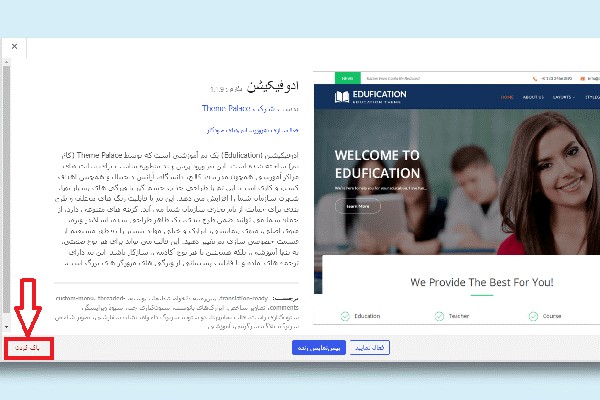
بعد از تأیید حذف قالب، وردپرس قالب را از سایت شما حذف خواهد کرد. در نظر داشته باشید که فرآیند حذف پوسته به کمک افزونه حذف قالب وردپرس احتمال دارد چند ثانیه طول بکشد.
نحوۀ برطرف کردن خطا:
اگر زمان استفاده از روش بالا، خطای «Deletion failed, the theme requested does not exist» برایتان پیش آمد، به این معنی است که حذف کامل پوسته وردپرس صورت نگرفته است. در این صورت میتوانید به سراغ روشهای دیگر بروید.
پیشنهاد مطالعه: معرفی بهترین سایت آموزش وردپرس
حذف پوسته وردپرس از طریق FTP
اگر به directadmin دسترسی ندارید و نمیتوانید طبق روش قبلی پیش بروید، این راه میتواند برای شما مفید واقع شود. شاید فکر کنید این راه سختتر است، اما نگران نباشید، تنها کافی است مرحله به مرحله با توضیحات پیش بروید.
به کمک برنامه FTP، به سرور خود وصل شوید و در پوشه اصلی سایت، به پوشه wp-content بروید. سپس درون آن، پوشه themes را پیدا کنید. در این پوشه، تمام قالبهای نصب شده در وردپرس wordpress قرار دارند.
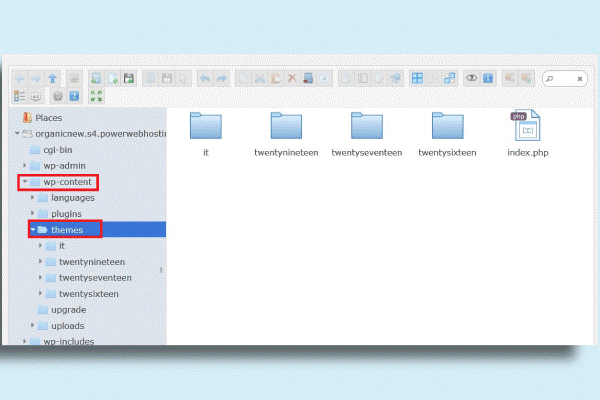
در پوشه theme، قالبی که میخواهید حذف کنید را انتخاب کنید و گزینه delete را انتخاب کنید. پس از تأیید حذف قالب، برنامه FTP قالب را از سرور حذف خواهد کرد. در نهایت پیامی نشان داده میشود که قالب با موفقیت حذف شده است.
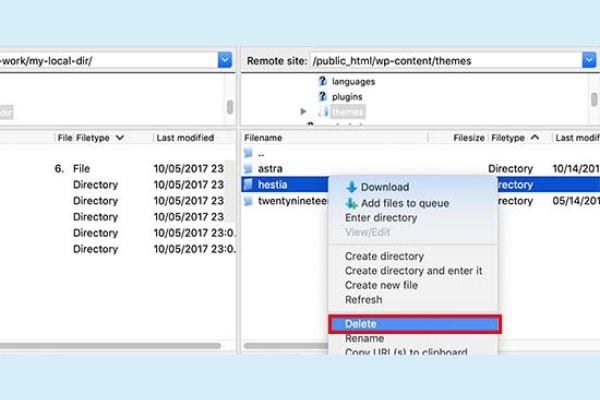
حذف قالب وردپرس به کمک فایل منیجر هاست
اگر روشهای قبلی مورد پسندتان نبود، میتوانید در پنل هاست سایت خود، از ابزار فامیل منیجر استفاده کنید. برای این منظور، ابتدا وارد پنل کنترل هاست خود شوید. این پنل معمولاً با نامهای cpanel یا سی پنل شناخته میشود.
در پنل کنترل هاست، به دنبال بخشی بگردید که به مدیریت فایلها یا File Manager مربوط میشود. بعد از پیدا کردن این قسمت، آن را انتخاب کنید. البته ممکن است آیکون فایل منیجر، بسته به کنترل پنل متفاوت باشد.
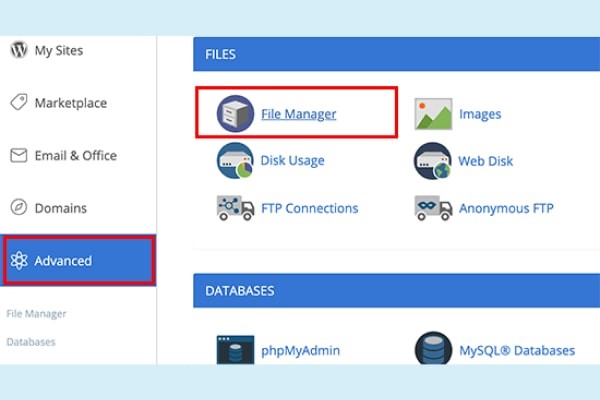
بعد از ورود به مدیریت فایلها، به فایلهای سرور وب سایت خود دسترسی پیدا میکنید و با محیطی شبیه محیط FTP رو به رو میشوید. به دنبال پوشهای به نام wp-content بگردید. سپس درون آن، پوشهای به نام themes را پیدا کرده و وارد آن شوید.

درون پوشه themes، قالبی که میخواهید حذف کنید را پیدا کرده و آن را انتخاب کنید. بعد Delete را برگزینید.
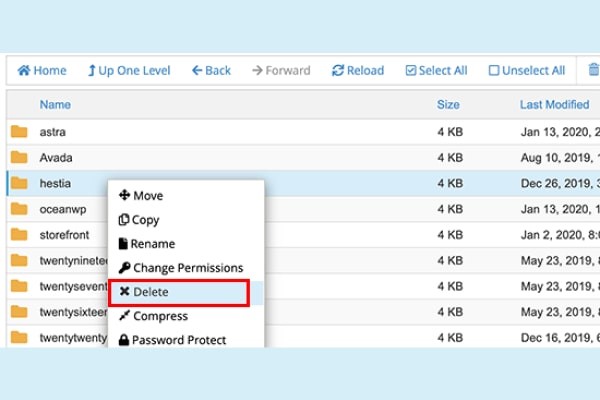
بعد از انتخاب گزینه حذف، سیستم شما از شما تأیید حذف قالب را میخواهد. شما باید این عملیات را تایید کرده و منتظر بمانید تا قالب انتخابی شما از سرور حذف شود. اکنون که ۳ روش برای حذف قالب از وردپرس را معرفی کردیم، شاید این مسئله هم برایتان پیش بیاید که یک قالب را به اشتباه پاک کنید. ابن جا نسخه پشتیبان به کمک شما میآید و میتوانید به راحتی قالب مد نظرتان را بازیابی کنید. پس حتما حواستان به تهیه بکآپ از قالبها باشد تا اگر آن را شخصیسازی کرده یا به طور مثال تغییر کپی رایت روی آن انجام دادهاید، نیاز به طی کردن دوباره این مراحل نباشد.
به هر صورت، در فرآیند نصب قالب وردپرسی، اهمیت حذف قالبهای اضافه را هم جدی بگیرید تا سایت با مشکلی مواجه نشود. با طی کردن هر کدام از سه راه مذکور، به آسانی میتوانید این کار را انجام دهید و کارایی و امنیت سایت خود را حفظ کنید.
پیشنهاد مطالعه: تغییر رمز ورود وردپرس به صورت قدم به قدم
سخن آخر
در این مقاله، با بررسی مراحل حذف قالب وردپرس با ۳ روش متفاوت با شما همراه بودیم. اگر شما نیز به هر طریقی با وردپرس ارتباط دارید، احتمالا میدانید که این حوزه دنیای بزرگی است و برای موفقیت در استفاده از وردپرس، نیاز دارید تا همواره بهروز باشید و اطلاعات خود را در این حوزه افزایش دهید. خبر خوب این است که شما میتوانید در مکتب خونه، با هر میزان مهارتی که در این زمینه دارید، فیلم های آموزش وردپرس را ببینید و متنساب با نیاز و مهارت خود از آنها بهره ببرید.